这节跟着教程来熟悉阿诺德渲染器的一般工作流程。素材教程已经提供了。不但提供了。还提供了两个版本。第一个是原始素材版本。第二个是全部完成的版本。我跟着教程操作的时候如果模型不复杂。我可能会更换模型。如果模型复杂。且需要复杂模型体现出不同的光影效果就更换颜色或者不做更改。

(注:教程中使用的阿诺德渲染器是V1.0.3.0。我使用的阿诺德版本是V2.6.0。界面上会有一些变化。会增加一些功能。但是整体上不会有太大的出入。我的C4D版本是R19)
1.素材已经为我们提供了一个场景。摄像机和一个抽象的模型。根据上节功能介绍的时候。先把渲染器切换为阿诺德渲染器(渲染器设置-渲染器(下拉菜单选择阿诺德))。
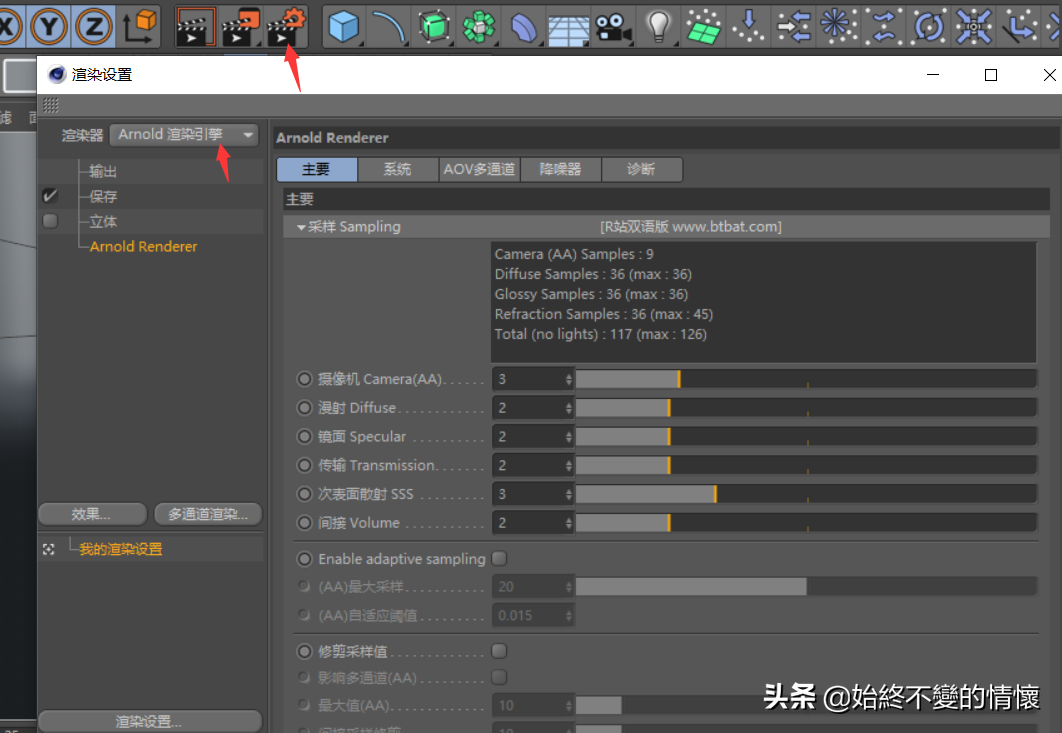
2.然后添加一盏阿诺德灯光。当前版本可直接添加矩形灯光。不需要像教程一样添加灯光然后切换成矩形。调整灯光的位置。然后打开IPR进行实时预览(相较标准/物理渲染器。这样实在是太方便了)
3.新建两个材质球。对抽象模型和背景添加。第一个材质球。在材质面板创建
-Arnold-surface-standard_surface。创建一个材质球然后选择我们喜欢的颜色(教程用用的是蓝绿的)。因为版本不一样需要将镜面取消权重设置为0。
4.再新建一个材质球用于背景。这次不使用颜色。而是使用一个贴图。创建一个材质球之后单击打开编辑器。在纹理中找到图片。选择图片。然后输出到颜色中。然后将材质球拖给背景
5.换另外一种方式照亮整个场景。删除刚才的灯光。创建一个阿诺德天空。在颜色后面选择纹理。然后添加HDR贴图。这个时候HDR贴图就会照亮整个场景。我们提高采样就会对噪点有很好的消减。
6.接下来设置好渲染的参数已经保存的位置。就可以渲染处我们想要的成品了
跟着教程简单的了解了阿诺德渲染器的一般工作的流程。好了下期再见。
本文地址:https://www.zgqzhs.com/73926.html,转载请说明来源于:渲大师
声明:本站部分内容来自网络,如无特殊说明或标注,均为本站原创发布。如若本站内容侵犯了原著者的合法权益,可联系我们进行处理。分享目的仅供大家学习与参考,不代表本站立场!



